Как обновить, установить Camera RAW последней версии для Photoshop
 Camera RAW — это самый популярный плагин для Фотошопа. Он идет в комплекте ко многим версиям фотошопа, но часто есть необходимость его обновить, поскольку обновляется он чаще, чем сам Photoshop. Более того, если вы скачали Portable-версию Photoshop, там возможно и не будет данного плагина. Ну, как бы там ни было, я все равно подробно сейчас расскажу, как обновиться до последней версии.
Camera RAW — это самый популярный плагин для Фотошопа. Он идет в комплекте ко многим версиям фотошопа, но часто есть необходимость его обновить, поскольку обновляется он чаще, чем сам Photoshop. Более того, если вы скачали Portable-версию Photoshop, там возможно и не будет данного плагина. Ну, как бы там ни было, я все равно подробно сейчас расскажу, как обновиться до последней версии.
При этом установка пройдет копированием всего одного файла, у вас не будет вылетать ошибок, и я почти уверен, что данный способ будет рабочим для других, более поздних версий Camera RAW.
Итак, если вы рытаетесь открыть РАВ-файл и у вас выскакивает вот такая ошибка
то знайте, что плагин у вас для Фотошопа не установлен вообще.
Если у вас просто старая версия Камеры РАВ, то можно просто зайти в меню Help—>Updates. Но, тут тоже может быть незадача. Если вы используете нелицензионную версию (а кто ее сейчас использует, если только не на Западе?), то у вас может выдать следующую ошибку:
Но есть точно действенный способ, который вам поможет.
вы можете пойти на официальный сайт Adobe и попытаться скачать плагин там. Выбираем нашу версию ОС.
И далее, если у вас Windows, можете скачать сам дистрибутив (пока что подождите это делать, нам понадобиться один файл)
Итак, в этом установочном пакете содержится плагин Camera RAW. Хотя вы и не найдете файла с таким именем. Заходим внутрь архива AdobeCameraRaw-6.6-mul-AdobeUpdate.zip. Далее в папку payloads и
- если у вас 32-битная версия программы Photoshop, то в папке AdobeCameraRaw6.0All-011211024650 лежит архив Assets2_1.zip, в котором лежит файл 1003. Именно так, без расширения. Скопируйте его в папку с плагинами Фотошопа. Для CS5 это может быть путь \App\PhotoshopCS5\Plug-ins\ (что в папке, в которую вы устанавливали Фотошоп). Переименуйте его в Тотал коммандере в Camera Raw 6.6.8bi. Именно так, с расширением. Вы также можете скачать готовый файл Camera RAW.
- если у вас 64-битная версия программы Photoshop, то для вас папка AdobeCameraRaw6.0All-x64-011211031019, в ней архив Assets2_1.zip с файлом без расширения 1002, который тоже нужно переименовать в Camera Raw 6.6.8bi.
Все, перезагрузите Фотошоп и пользуйтесь последней версией плагина.
ВАЖНО! Этим способом можно обновить абсолютно любую версию Camera RAW. Список версий тут. Помните, только, что некоторый последние версии Camera RAW, будут не совместимы с более старыми версиями Photoshop.
ВНИМАНИЕ! Если у вас все же была установлена хоть какая-то версия камеры рав, то просто поместив новую версию в папку с плагинами, вы можете ничего не добиться. Это может случиться, если вы используете сборку фотошопа отличную от крякнутой лицензионной. Это так называемый «Repack» (переупаковка). Работают репаки так же как и основные программы, но в них или что-то добавлено, или что-то урезали. В этом случае стоит заглянуть в папке с плагинами в папку
Вот и все. Если у вас есть вопросы, можете задавать их в комментариях.
Читайте также: Пакетная обработка в Camera RAW.
——————————————
Если вас интересует упаковочная продукция — стрейч, скотч, курьерские пакеты, полный ассортимент можете посмотреть на сайте kombix.com.ua.
VN:F [1.9.22_1171]
Rating: 7.7/10 (27 votes cast)
VN:F [1.9.22_1171]
Rating: +10 (from 18 votes)
Как обновить, установить Camera RAW последней версии для Photoshop, 7.7 out of 10 based on 27 ratingsblog.photosale.in.ua
Camera raw последняя версия. Как обновить, установить Camera RAW последней версии для Photoshop
Кто из современных людей не любит фотографировать? Цифровые снимки стали практически одной из важных составляющих нашей жизни: мобильные удобные селфи, изысканные фотосессии и просто любительские кадры. Люди любят качественные, хорошие фотографии , с помощью которых запечатлевают важные события, свою семью, уникальные места. И всё чаще для создания таких снимков используются зеркальные фотоаппараты, а все получившиеся кадры проходят графическую обработку.
Как открыть RAW в Фотошопе задают многие любители фотографировать и корректировать картинку. Казалось бы, что может быть проще, но на самом деле, у этой проблемы есть несколько нюансов.
Для ответа на вопрос как открыть камеру Рав в Фотошопе, изначально нужно разобраться, что это вообще за формат такой и почему он нужен? «RAW» с английского языка переводится как сырой, необработанный, и в нашем случае означает формат цифровой фотографии, который содержит необработанные данные. Файлы этого формата обычно получают при использовании зеркальных цифровых камер, беззеркальных, полупрофессиональных с несменной оптикой. Обработка фотокарточки в формате Рав даёт возможность модифицировать параметры кадра: экспозицию, насыщенность, баланс белого, резкость, яркость, контрастность. Все изменения можно вносить ещё перед редактированием . Эта функция даёт возможность получить итоговую фотографию, не потеряв ни слишком тёмные, ни светлые участки кадра.
Файлы формата Рав поддерживаются большим количеством графических программ.
Почему Фотошоп не открывает RAW? На самом деле в Photoshop можно открывать фото формата рав, однако, для этого используется сразу три программы в связке — конвертер Camera RAW, утилиты Adobe Bridge, Adobe Photoshop. Эти утилиты связаны между собой и являются единым механизмом редактирования и обработки растровых картинок и снимков .
Как в Фотошопе открыть Camera RAW?
Перейдите в главное меню редактора, выберите меню «Файл» и команду «Открыть». В появившемся окошке выбираете необходимый файл Рав. Выделите его мышкой и нажмите кнопку «Открыть». Так файл откроется сразу же в конвертере. Этот способ применяется и для открытия сразу нескольких файлов.
Открытие RAW через Adobe Bridge
Как загрузить один снимок
Для открытия одного изображения в конвертере необходимо выделить фото в окне мини-изображений Adobe Bridge при помощи клика левой кнопки мыши, после использовать Ctrl+R. Либо кликаете на миниатюре картинки правой, из появившегося меню необходимо выбрать команду «Открыть в Camera RAW». В таком случае картинка появится в окошке конвертера, не используя Фотошоп, готовая к преобразованиям.
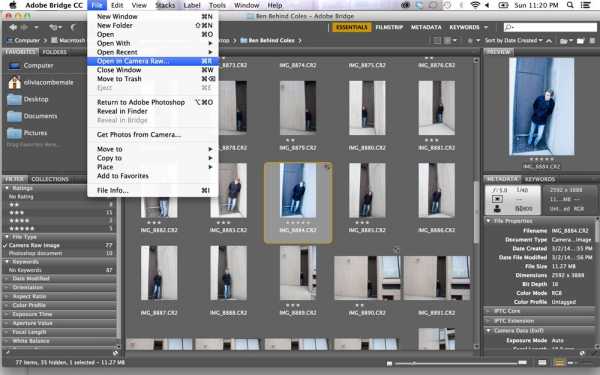
Открыв фото формата Рав, вы далее можете его редактировать и корректировать самыми различными способами, добиваясь необходимо результата.
Как загрузить несколько снимков сразу
Для загрузки нескольких изображений в Camera RAW необходимо выбрать их в окне с миниатюрами Adobe Bridge, нажав одновременно клавиши Ctrl/Shift и выделив при помощи мышки, потом нажмите Ctrl+R. После кликаете правой кнопкой, выбираете команду «Открыть в Camera RAW», можно ещё использовать нажатие иконки диафрагмы, которая находи
crabo.ru
| Приложение Adobe | Поставляется с версией внешнего модуля Camera Raw | Совместима с внешним модулем Camera Raw до версии |
| After Effects CC 2019 | 11.0 | Последняя версия Camera Raw |
| After Effects CC 2018 | 10.0 | Последняя версия Camera Raw |
| After Effects CC 2017 | 9.8 | 9.10 |
| After Effects CC 2015 | 9.0 | 9.7 |
| After Effects CC 2014 | 8.5 | 8.7.1 |
| After Effects CC | 8.0 | 8.7.1 |
| After Effects CS6 | 7.0 | 8.7.1 (см. Примечание 5) |
| After Effects CS5 | 6.0 | 6.7 |
| After Effects CS4 | 5.0 | |
| After Effects CS3 | 4.0 | 4.6 |
| After Effects 7 | 3.2 | 3.2 (см. Примечание 2) |
| Adobe Bridge CC 2019 | 11.0 | Последняя версия Camera Raw |
| Adobe Bridge CC 2018 | 10.0 | Последняя версия Camera Raw |
| Adobe Bridge CC 2017 | 9.8 | 9.10 |
| Adobe Bridge CC 2015 | 9.6 | 9.10 |
| Adobe Bridge CC | 8.0 | 9.10 |
| Adobe Bridge CS6 | 7.0 | 8.7.1 (см. Примечание 5) |
| Adobe Bridge CS5 | 6.0 | 6.7 |
| Adobe Bridge CS4 | 5.0 | 5.7 |
| Adobe Bridge CS3 | 4.0 | 4.6 (см. Примечание 3) |
| Adobe Bridge CS2 | 3.0 | 3.7 |
| Photoshop CC 2019 | 11.0 | Последняя версия Camera Raw |
| Photoshop CC 2018 | 10.0 | Последняя версия Camera Raw |
| Photoshop CC 2017 | 9.8 | 9.10 |
| Photoshop CC 2015.5 | 9.6 | 9.10 |
| Photoshop CC 2015 | 9.0 | 9.10 |
| Photoshop CC 2014 | 8.5 | 9.10 |
| Photoshop CC | 8.0 | 9.10 |
| Photoshop CS6 | 7.0 | 9.1.1 (см. Примечание 5 и Примечание 6) |
| Photoshop CS5 | 6.0 | 6.7 |
| Photoshop CS4 | 5.0 | 5.7 |
| Photoshop CS3 | 4.0 | 4.6 |
| 3.0 | 3.7 | |
| Photoshop CS | 2.0 | 2.4 |
| Photoshop 7 | 1.0 | 1.0 |
| Lightroom CC | 10.0 | Последняя версия Camera Raw |
| Lightroom Classic CC | 10.0 | Последняя версия Camera Raw |
| Lightroom CC 2015 | 9.0 | 9.12 |
| Lightroom 6 | 9.0 | 10.1 |
| Lightroom 5 | 8.1 | 8.7 |
| Photoshop Elements 2019 | 10.4 | Последняя версия Camera Raw |
| Photoshop Elements 2018 | 9.12 | 10.0 |
| Photoshop Elements 15 | 9.6 | 9.10 |
| Photoshop Elements 14 | 9.0 | 9.5 |
| Photoshop Elements 13 | 8.6 | 9.0 |
| Photoshop Elements 12 | 8.1 | 8.5 (см. Примечание 5) |
| Photoshop Elements 11 | 7.1 | 7.4 |
| Photoshop Elements 10 | 6.4.1 | 6.7 |
| Photoshop Elements 9 | 6.1 | 6.5 |
| Photoshop Elements 8 | 5.5 | 6.2 |
| Photoshop Elements 7 (Windows) | 4.5 | 5.6 |
| Photoshop Elements 6 (Mac OS) | 4.3 | 5.6 |
| Photoshop Elements 6 (Windows) | 4.2 | 5.6 |
| Photoshop Elements 5 (Windows) | 3.5 | 4.6 |
| Photoshop Elements 4.0.1 (Mac OS) | 3.3 | 4.6 (см. Примечание 4) |
| Photoshop Elements 4 (Windows) | 3.2 | 3.7 |
| Photoshop Elements 3 | 2.3 | 3.6 |
| Adobe Premiere Elements 2019 | 10.4 | Последняя версия Camera Raw |
| Adobe Premiere Elements 2018 | 9.12 | 10.0 |
| Adobe Premiere Elements 15 | 9.6 | 9.10 |
| Adobe Premiere Elements 14 | 9.0 | 9.5 |
| Adobe Premiere Elements 13 | 8.6 | 9.0 |
| Adobe Premiere Elements 12 | 8.5 | 8.7.1 |
| Adobe Premiere Elements 12 | 8.1 | 8.5 (см. Примечание 5) |
| Adobe Premiere Elements 11 | 7.1 | 7.4 |
| Adobe Premiere Elements 10 | 6.4.1 | 6.7 |
| Adobe Premiere Elements 9 | 6.1 | 6.5 |
| Adobe Premiere Elements 8 | 5.5 | 6.2 |
| Adobe Premiere Elements 7 | 4.5 | 5.6 |
| Adobe Premiere Elements 4 | 4.2 | 5.6 (см. Примечание 1) |
| Adobe Premiere Elements 3 | 3.5 | 4.6 (см. Примечание 1) |
helpx.adobe.com
Плагин Adobe Camera Raw 9.1.1 — последняя версия с поддержкой Photoshop CS6 ||Компютеры
Adobe Photoshop CS6 с 2012 года и до сих пор имела периодические обновления плагина Camera Raw (для редактирования фотографий в формате RAW). Вместе с премьерой Adobe Camera Raw 9.1.1, эта поддержка подошла к концу.


Пользователям Photoshop CS6, чтобы получить поддержку файлов RAW с новых моделей камер, которые еще не поддерживаются текущей версией Adobe Camera Raw (ACR), придется взять подписку на Adobe Photoshop CC, Lightroom CC или же использовать утилиты DNG Converter.
ACR в версии 9.1.1 обеспечивает поддержку 14 новых моделей камер, в том числе недавно представленных цифровых фотоаппаратов Sony, Canon Powershot G3X, новых Panasonic , и только вышедшей в продажу Casio EX-ZR3000.
interteam.com.ua
Работа с файлами Camera Raw для Photoshop CC
Для открытия файлов в диалоговом окне «Camera Raw» Adobe Bridge требуется установленный Photoshop или After Effects. Если же Photoshop и After Effects не установлены, предварительный просмотр изображений и их метаданных все же возможен в Adobe Bridge. Если с определенным типом файла изображения связано другое приложение, то файл можно открыть в этом приложении непосредственно из Adobe Bridge.
Программа Adobe Bridge дает возможность применять, копировать и удалять настройки изображений, а также выводить изображения предварительного просмотра и метаданные, относящиеся к файлам необработанных снимков, не открывая эти файлы в диалоговом окне «Camera Raw». Изображение предварительного просмотра в программе Adobe Bridge — это изображение JPEG, созданное с использованием текущих настроек изображения. Такие изображения следует отличать от необработанных данных камеры, которые выглядят как очень темное изображение в градациях серого.
Примечание. Значок предостережения , отображаемый на миниатюрах и изображениях предварительного просмотра в диалоговом окне «Camera Raw», указывает, что они созданы на основе изображений необработанных снимков.
Можно изменять заданные по умолчанию настройки Camera Raw для определенных моделей камер. Для каждой модели камеры можно также изменять заданные по умолчанию значения конкретных настроек ISO или настроек отдельной камеры (по серийному номеру). Настройки изображения можно изменять и сохранять в виде стилей для последующего применения к другим изображениям.
При использовании Camera Raw для внесения в изображение необработанного снимка корректировок (включая выпрямление и кадрирование) исходные данные необработанного снимка остаются неизменными. Корректировки сохраняются либо в базе данных Camera Raw в виде метаданных, внедренных в файл изображения, либо в сопроводительном файле XMP (файле метаданных, который прилагается к файлу необработанного снимка). Для получения дополнительной информации см. раздел Определение места хранения настроек Camera Raw.
После обработки и редактирования файла RAW с помощью плагина Camera Raw на миниатюре изображения в программе Adobe Bridge появляется значок .
После открытия файла необработанного снимка в программе Photoshop можно сохранить полученное изображение в других форматах, таких как PSD, JPEG, Large Document Format (PSB), TIFF, Cineon, Photoshop Raw, PNG или PBM. Используя диалоговое окно «Camera Raw» программы Photoshop, можно сохранить обработанные файлы в форматах Digital Negative (DNG), JPEG, TIFF или Photoshop (PSD). Photoshop Camera Raw позволяет открывать и редактировать файл необработанных снимков, но не дает возможности сохранить изображение в формате необработанного снимка.
При выпуске новых версий Camera Raw приложение можно обновлять, устанавливая новую версию плагина. Проверку наличия обновлений ПО Adobe можно выполнить, выбрав пункт меню «Справка» > «Обновления».
Различные модели камер сохраняют изображения необработанных снимков в разных форматах, соответственно, полученные данные требуют интерпретации с учетом этих форматов. Camera Raw включает профили для многих моделей камер и позволяет интерпретировать большое количество форматов необработанных снимков.
helpx.adobe.com
